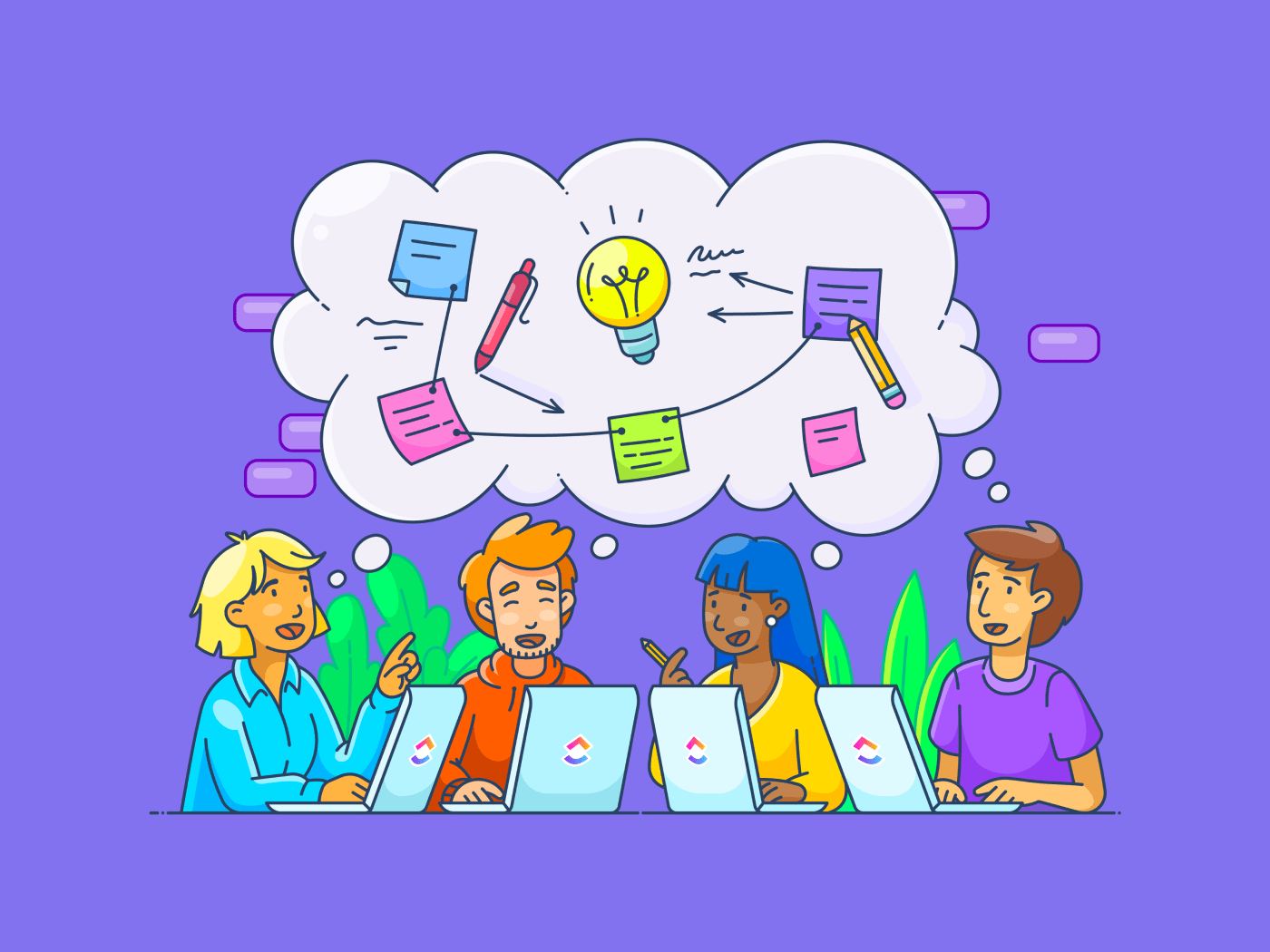Slackは最も一般的なものの一つである。 コミュニケーション・生産性ツール を世界中の職場で使用している。
サービス開始当初、Slackのユーザー数はわずか1万6000人だった。それから10年後、2022年には3000万人のアクティブユーザーを超え、2025年には4700万人に達すると予測されている。世界中の人々が仕事でのコミュニケーションやコラボレーションにSlackを利用している。
Slackは一般的な職場のメッセージツールにとどまらず、日々の仕事を効率化するために世界中の組織で利用される生産性の高いプラットフォームとなっている。
このブログでは、Slackをチームのコミュニケーションチャネルとして活用することで、生産性を最大限に高めるお手伝いをします。Slackの優れた機能、便利なキーボードショートカット、Slackの効果的な使い方のヒントを共有します。
Slack を使い始める:トップヒント
まずはSlackのアカウントを作成しましょう。やることは以下のステップです。
ステップ1:ウェブサイトにアクセスする。
Slackのウェブサイトに見出しましょう。どのブラウザからでもSlackにアクセスできます。Slackのウェブアプリは、WindowsでもMacでも簡単にダウンロードできます。
ステップ2:サインアップ。
ウェブページ上部の「電子メールでサインアップ」ボタンをクリックします。既存のGoogleアカウントを使ってSlackアカウントを作成できます。やることは'Sign up with Google'ボタンをクリックするだけです。

ステップ3:アカウントの確認
サインアップページで検証コードを入力すると、Slackからあなたの電子メールアカウントに検証コードが送信されます。登録ページでコードを入力してください。
ステップ4:Slackへようこそ。
アカウントの認証が完了しました!Slackでチームの会話を始める最初のステップです。新しいSlackアカウントでは、画面の左側にチャンネルの詳細とダイレクトメッセージが表示されます。
Slackのモバイルアプリをダウンロードして、外出先でもSlackの最新情報を入手することをお勧めします。
ステップ5:ワークスペースを作成する。
新規Slackユーザーとして、「ワークスペース」を作成する必要があります。ワークスペースを作成」ボタンをクリックし、ワークスペースの名前を決めます。
ステップ6: プロジェクトを開始する。
次のステップは、新しいプロジェクトを始めることです。考えすぎないでください。プロジェクト名を決め、「製品アイデアのブレインストーミング」や「チームとのアイスブレーカー」のように、その目的をメンションする。
ステップ7:チームを招待する。
プロジェクト名と目的が決まりました。あとはチームが必要です。
招待したいチームメンバーの名前と電子メールをSlackの作業スペースに追加します。
このステップをスキップする」ボタンをクリックすると、後でやることができます。
お気に入りのSlackキーボードショートカットをいくつかご紹介します:
| キーボードショートカット | Mac | Windows |
|---|---|---|
| 新しいメッセージを作成する|コマンドキー+N|Ctrl + N | ||
| ステータスを設定する|コマンドキー+シフトキー+Y|Ctrl+シフトキー+Y | ||
| ファイルをアップロードする。 | ||
| 新規スニペット作成|コマンド+シフト+エンター|Ctrl+シフト+U | ||
| すべてのダウンロードファイルのビュー|コマンド+シフト+J|Ctrl+シフト+J |
Slackキーボードショートカット
Slackの機能とその効率的な使い方|Slackのキーボードショートカットはこちら
Slackには余裕のない方でも使える機能がたくさんあります。便利な機能をリストアップしました。
Slackを効率的に使い始めるための5つの機能をご紹介します:
メンション。
メンションは一般的に「アットメンション」とも呼ばれ、Slackのメッセージで特定のユーザー、グループ、チャンネルの注目を集めるために使われます。この機能を使って、チームメンバーやチャンネルに'@'記号を入力します。
ダイレクトメション機能は、ユーザーが会話にタグ付けされると通知します。通知をクリックすると、自分の名前がハイライトされたメッセージが表示されます。
メンションは集中的な会話に役立ちます。
を使うときは、慎重に。チームメイトに何度もメンションを浴びせるのは控え、やることについての詳しい情報は必ずフォロースルーする。
スラックコールを使用する。
こんな経験はありませんか?プライベート通話中に、突然、一刻を争う仕事の問題があることを思い出した。緊急で、システムにアクセスしてチームメイトに連絡を取るには時間が必要です。
Slackをプロジェクト管理ツールとして使えば、デバイスやウィンドウを切り替える必要はありません。Slackアプリの通話アイコンをクリックして音声通話やビデオ通話をしたり、画面を共有してチームメイトとのコミュニケーションを深めたり、リアルタイムで共同作業を行うことができます。
メッセージを検索する。

急いでいるとき、Slackではメッセージを検索して特定の会話やファイルを見つけることができます。検索フィルターとスマート修飾子を使えば、最も関連性の高い検索結果だけを引き出すことができます。
Slackの検索を簡単にする修飾子のリストはこちらです:
- 単語の前にダッシュ記号 '-' を入力すると、その単語を含むメッセージを除外できます。
- is:save'または'has:pin'と入力すると、以前に保存またはピン留めしたものを検索できます。
- 会話のスレッドを検索するには 'is:thread' と入力します。
- 特定のフレーズを検索するには、引用符" "を使用します。
- 絵文字の前に「has:」と入力すると、その絵文字のリアクションを持つ特定のメッセージのみがハイライトされます。
通知を制限する。
通知は仕事中の集中を妨げます。Slackの「Do Not Disturb」モードをオンにして、集中して仕事をしたいときにはSlackチームとの通知を一時停止しましょう。
以下のステップに従ってください:
- サイドバーのプロフィール画像をクリックします。
- 通知を一時停止」にマウスカーソルを合わせる。
- 時間枠を選択するか、お好みに合わせて通知スケジュールをカスタムします。
ダイレクトメッセージやメンションが届いた時だけ通知が届くように、通知をリミット設定できます。会話のヘッダーをクリックし、「ミュート」ボタンをタップすることで、特定のチャンネルからの通知を停止することもできます。
ボーナスSlack生産性ヒント:キーワードで通知をカスタマイズ。チームに緊急の連絡が必要な場合、特定のキーワードを使って素早く連絡することができます。
絵文字を使う。

絵文字は、Slackチームチャンネルでメッセージに反応したり、会話を軽快に保つ楽しい方法です。絵文字を使うことで、投票を行うなど、もっといろいろなことができます。各絵文字にオプションを割り当て、チームメンバーに投票したい絵文字を選んでもらいましょう。Slackは自動的に絵文字の投票数を表示するので、あなたの仕事はさらに簡単になります。
最も Slackの人気ヒント 絵文字を使うときのコツは、絵文字に何らかのフォームで意味を持たせることだ。
- 誰かが✋絵文字を使うと、仕事や新しいタスクにボランティアとして参加できることを示します。
- あなたがマーケティングチームの一員なら、👀の絵文字を使って、デザインモックアップやコンテンツドラフトをレビューしていることをチームに伝えよう。
特定の絵文字を含むメッセージをフィルタリングできます。検索でhas:👀修飾子を使用すると、レビュー中のすべてのタスクを検索し、次の行動をプランニングできます。
ボーナスSlack生産性ヒント: もし、あなたの生産性を向上させたいのであれば。 チームコミュニケーション Slackの絵文字だけでなく、GIFを共有するためにSlackディレクトリからGiphy統合を追加する。
Slackでチャンネルを作成・管理する方法.
Slackチャンネルは、専用のトピックについて議論するのに便利です。コミュニケーションを効率化し、アイデアを整理し、迅速な行動を取るのに役立ちます。
Slackチャンネルを作成する.
このセクションでは、最初のSlackチャンネルを作成し、効率的に管理する方法を詳しく説明します:
- Slackアカウントにログインします。
- 左サイドバーにチャンネルリストが表示されます。新しいチャンネルを作成するには、「+」アイコンをクリックします。
- チャンネルの種類を選択します。パブリックチャンネルは誰でも参加でき、プライベートチャンネルは招待されたメンバーのみがアクセスできます。
- チャンネル名や説明など、チャンネルの詳細を入力します。
- チャンネルにメンバーを追加する。
- チャンネルを作成」をクリック
チャンネルを作成したら、チームやプライベートの会話を始めることができます。
コミュニケーションを一方通行にしたい場合は、チャンネルを「読み取り専用」にすることもできます。
チャネルの整理
すべてのSlackユーザーには、左サイドバーに#generalと#randomの2つのデフォルトチャンネルがあります。これらは、チームが仕事や仕事以外のさまざまなトピックについて議論するためのパブリックチャンネルです。
さらにチャンネルを作成する場合は、以下のように整理してください。 ビジネスプロジェクト はよく知られている。生産性の高さは、その成長ストーリーが成功を物語っている。
Slackを試してみたい人は、まずSlackの無料アカウントを作成することから始めよう。ストレージスペースは5GBで、初心者ユーザーには十分だろう。Slackの機能やキーボードショートカットに慣れてきたら、このガイドで紹介したSlackのヒントをもとにチャンネルを作成し、管理してみましょう。
ClickUpとSlackの統合を試して、生産性を高めましょう。ClickUpにサインアップし、その機能とメリットをチェックし、Slackと比較して、どちらのビジネスツールがよりあなたの目標とタスクワークフローに合うかを判断しましょう。
ClickUpを今すぐ無料でお試しください。
.
よくある質問
**Slackで最も成功した3つの機能は何ですか?
Slackには様々な機能がありますが、その中でも特におすすめの3つの機能をご紹介します:
- メンション
- Slackコール
- 高度な検索修飾子
プロとしてSlackをどう使っていますか?
これに対する明確な答えはありません-それはあなたのビジネスのダイナミクスと要件に依存します。
しかし、Slackを使用するためのいくつかの方法を紹介します:
- Slackチャンネルでのコミュニケーションとダイレクトメッセージの送信
- スレッドによる詳細なディスカッション
- Slackの通知スケジュールをカスタマイズして、集中的に仕事をする。
- Slackのステータス機能による仕事とプライベートの両立
- 定期的なチェックインでチームのコラボレーションと士気を高める
**Slackの使い方を改善するためにやること?
Slackの使い方を改善するためのヒントをいくつかご紹介します:
- 定期的にチャンネルを見直し、整理する。
- 仕事に集中するために通知をカスタマイズする。
- 高度な検索演算子を学び、Slackコマンドに慣れる。
- チャンネル利用のガイドラインを定義し、伝える
- 重要なメッセージをピン留めし、定期的に見直す